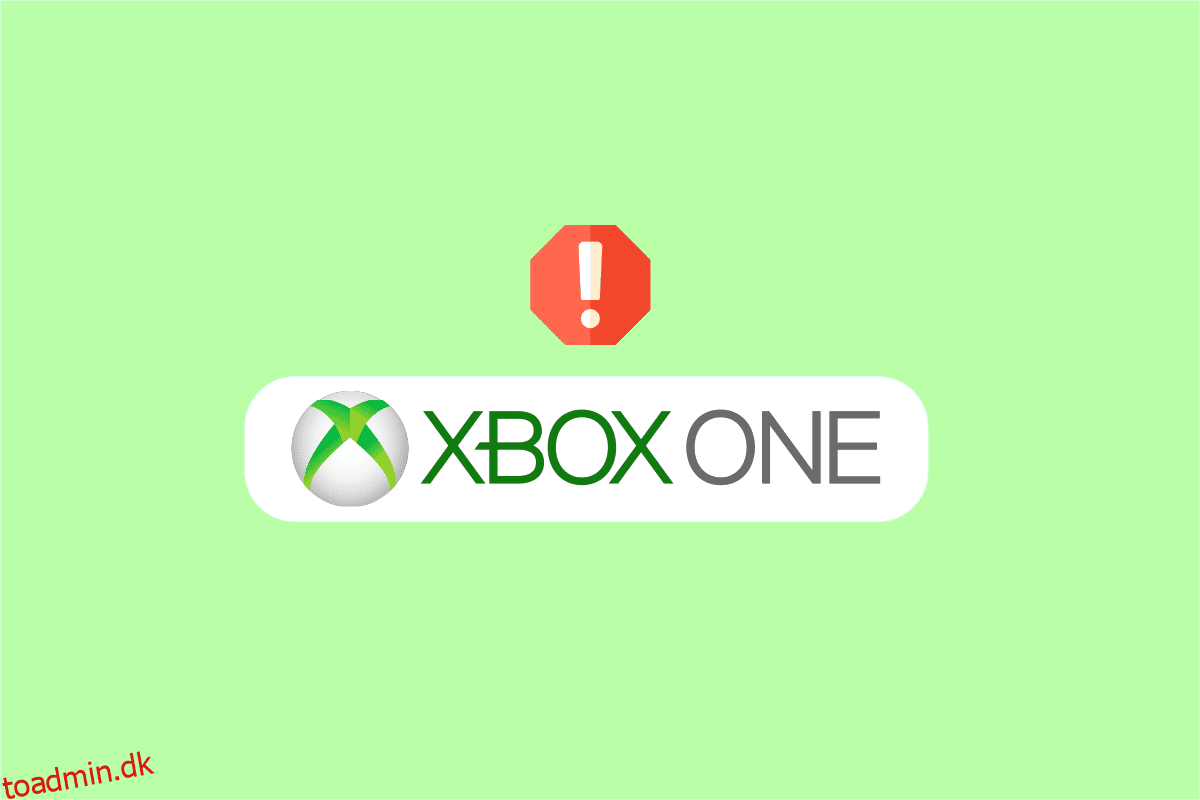Xbox One giver brugere funktion til at invitere venner til at spille spil i real-time multiplayer mode. Denne funktion har revolutioneret spiloplevelsen for folk, der nyder computerspil. Nogle gange klager brugerne dog over, at Xbox One-spilinvitationer ikke virker, og at de ikke var i stand til at bruge multiplayer-funktionen i realtid. Denne fejl kan være meget irriterende, da den forhindrer brugere i at sende eller modtage spilinvitationer. Men Xbox-invitationer, der ikke virker, er en almindelig fejl og kan rettes ved at følge et par enkle metoder. I denne vejledning vil vi diskutere årsagerne og metoderne til at rette op på Xbox-spilinvitationer, der ikke fungerer i Xbox One.
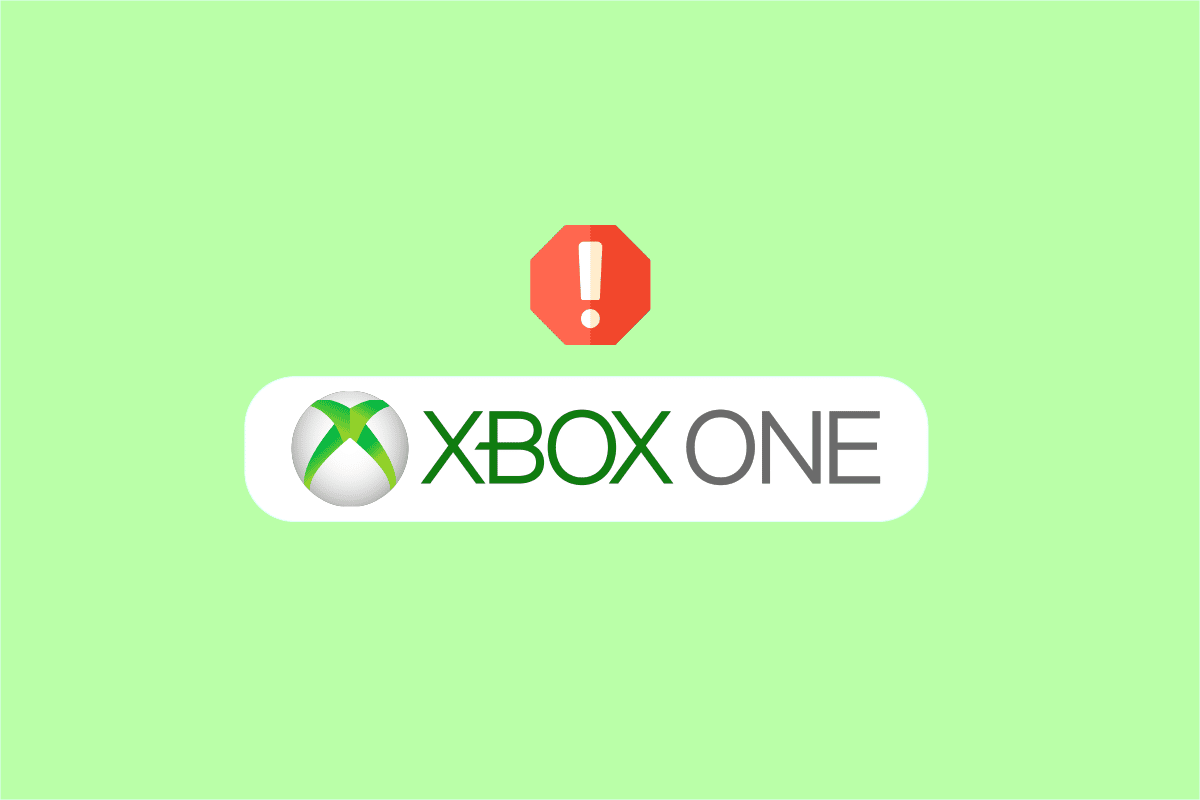
Indholdsfortegnelse
Sådan rettes Xbox One-spilinvitationer, der ikke virker
Der kan være flere årsager til, at Xbox One-spilinvitationer ikke virker fejl; nogle af de mulige årsager til denne fejl er angivet nedenfor.
- En netværksforbindelsesfejl på grund af en ustabil internetforbindelse er en almindelig årsag til denne fejl
- Xbox-serviceproblemer er også ofte ansvarlige for flere problemer, herunder spilinvitationsfejl
- Ukorrekte indstillinger af NAT-typen er en væsentlig årsag til, at invitationsfejl udløses på Xbox
- Forældet Xbox One kan også forårsage flere fejl, herunder en spilinvitationsfejl
Følgende guide vil give dig metoder til at løse problemerne med spilinvitationsfunktionen på Xbox One
Metode 1: Genstart Xbox One
Det meste af tiden, hvor Xbox One-spil inviterer, er fejlen, der ikke virker, et midlertidigt problem i Xbox-konsollen, og du kan håndtere det ved blot at vente i et par minutter. Hvis problemet er midlertidigt, vil det normalt løses af sig selv inden for 10-12 minutter. Følg disse trin for at genstarte konsollen.
1. Hold Xbox-knappen i controlleren nede for at åbne Power Center.

2. Vælg nu Genstart konsol som fremhævet på billedet nedenfor.

3. Til sidst skal du vælge Genstart for at starte processen.
Metode 2: Fejlfinding af netværksforbindelser
Du skal have en aktiv internetforbindelse for at bruge spilinvitationsfunktionen på Xbox One-konsoller. Generelt opstår Xbox-invitationer ikke, når Xbox-konsollen ikke får en stabil forbindelse til at sende eller modtage invitationsanmodninger til andre spillere. Derfor er den første ting, du skal gøre for at løse, at Xbox-spilinvitationer ikke virker, at sikre, at du har en stabil og fungerende internetforbindelse. Du kan prøve at genstarte din WiFi-router eller tjekke med din netværksudbyder. Følg disse trin for at fejlfinde netværksforbindelsen.
1. Tryk på Xbox-knappen fra controlleren.
2. Vælg derefter Profil og system > Indstillinger som vist nedenfor.

3. Vælg indstillingen Netværksindstillinger i afsnittet Generelt.

4. Vælg her Test netværksforbindelse for at køre en hastighedstest.

5.. Gå derefter til Netværksindstillinger igen og vælg Avancerede indstillinger, som vist nedenfor.

6. Vælg nu Alternativ Mac-adresse > Ryd indstilling.
7. Til sidst skal du genstarte din Wi-Fi-router, mens Xbox-konsollen genstarter.
Metode 3: Se seneste Xbox-meddelelser
Når du modtager en invitation til Xbox One-spil, bør du generelt være i stand til at deltage i spillet ved at trykke på Hjem-knappen, men ofte på grund af forskellige årsager lader du dig ikke komme ind i spillet, hvis du trykker på Hjem-knappen. Du kan prøve at deltage i spillet ved at gå til de seneste Xbox-meddelelser. Følg nedenstående trin:
1. Find og tryk på guideknappen i din spilcontroller.
2. Find nu Beskeder, og vælg her Meddelelser.

3. Find beskeden for spillet, og tryk på Hjem-knappen for at acceptere invitationen.
Bemærk: Hvis du ikke accepterer invitationen, hvis du trykker på startknappen én gang, kan du prøve at trykke på den flere gange.
Metode 4: Bekræft Xbox Service Status
Mange gange kan konsoloplevelsen med Xbox blive afbrudt af inaktive servere og Xbox-serviceproblemer. Når Xbox One-spilinvitationer ikke fungerer, skyldes problemer af inaktive Xbox-servere, kan du ikke gøre andet end at vente, indtil serverproblemerne er løst af Xbox. Du kan dog altid kontrollere status for Xbox-servere for at sikre, at Xbox-invitationer, der ikke virker, faktisk var forårsaget af Xbox-serviceproblemer. Gå til Xbox live statusside for at kontrollere, om serveren kører eller ej.

Metode 5: Udfør Power Cycle
Nogle gange, når Xbox-konsollen ikke er indlæst korrekt, kan det forårsage, at Xbox-spilinvitationer ikke fungerer, mens de kører spillene og sender eller modtager spilinvitationer. For at løse dette, vil du måske udføre en tænd/sluk-cyklus med din Xbox One-konsol.
1. Tryk på Xbox-knappen i din Xbox-controller.
2. Naviger nu til menuen Profil og system.
3. Vælg her Log ud.

4. Når du har logget ud, skal du gå til Log ind! menuen i Xbox-konsollen.

Metode 6: Test NAT-type
Network Address Translation eller blot NAT er et system, der forbinder flere lokale netværk og gør spil i realtid muligt. Hvis der er forkerte NAT-indstillinger, vil du have problemer med at oprette forbindelse til spilinvitationer, hvilket kan forårsage, at Xbox-invitationer ikke fungerer.
1. Naviger til Mine spil og apps på din Xbox One-konsol.
2. Vælg nu Indstillinger og vælg derefter Netværk.

3. Naviger til Aktuel netværksstatus, og find NAT-typen.
4. Find og vælg indstillingen Test NAT Type.

5. Vent til testen er færdig.
6. Hvis din NAT-type er åben, skal du vælge fortsæt.
7. Hvis din NAT-type er moderat eller streng, skal du bruge NAT-fejlfindingsmuligheder.
Bemærk: For at udføre fejlfinding besøg den officielle hjemmeside for Microsoft til fejlfinding af NAT-typen problemer.
Metode 7: Opdater Xbox One
Hvis ingen af de tidligere metoder løser problemer med Xbox-spilinvitationer, der ikke virker, kan du prøve at opdatere din Xbox-konsol. du kan tjekke det officielle Xbox-websted for at se, om der er nye opdateringer tilgængelige til din konsol. Hvis der ikke er nogen nye opdateringer, skal du vente på opdateringerne. Her er trinene til at opdatere Xbox One.
1. Naviger til Xbox-indstillinger > Alle indstillinger fra rullemenuen.
2. Gå derefter til System > Opdateringer og downloads, som fremhævet.

3. Til sidst skal du vælge indstillingen Opdater konsol for at kontrollere, om der er tilgængelige opdateringer.
Ofte stillede spørgsmål (ofte stillede spørgsmål)
Q1. Hvorfor kan jeg ikke invitere brugere på min Xbox One-konsol?
Ans. Forkerte NAT-indstillinger resulterer i problemet. Du kan prøve at ændre NAT-indstillingerne for at løse dette problem.
Q2. Hvordan inviterer man andre spillere til Xbox One-konsollen?
Ans. Gennem Multiplayer-indstillingen kan du invitere andre spillere til at spille spil.
Q3. Hvad skal jeg gøre, hvis min Xbox-konsol ikke indlæser et spil?
Ans. Prøv at genstarte konsollen, hvis det pågældende spil ikke indlæses. Du kan også opdatere eller nulstille konsollen.
***
Vi håber, at denne vejledning var nyttig for dig, og at du var i stand til at løse problemer med invitationer til Xbox One-spil. Fortæl os, hvilken metode der virkede bedst for dig. Hvis du har forslag eller spørgsmål, så lad os det vide i kommentarfeltet.